Vor ein paar Monaten kaufte ich einen neuen Core i3 Laptop,in der Hoffnung, ressourcenintensivere Anwendungen und Spiele mit besserer Leistung ausführen zu können. Während die meisten Anwendungen ohne Probleme zu laufen scheinen, habe ich einige Probleme mit der thermischen Erwärmung beim Spielen oder beim Ausführen von Codierungsaufgaben. Aus irgendeinem seltsamen Grund wird das Heizproblem nicht beseitigt, wenn die Affinität der Anwendung oder des Spiels gerade verringert wird. Ich habe sogar ein Kühlpad gekauft und versucht, auf niedrigere Grafikoptionen umzuschalten, aber auch das hat zu einer minimalen Wärmeabnahme geführt. Nachdem wir viele Methoden zur Reduzierung der Systemerwärmung durchlaufen haben, scheint es nur eine Methode zu geben, die effektiver als andere ist (freundlicherweise zur Verfügung gestellt von unserem früheren Herausgeber, Ghaus Iftikhar), nämlich die Reduzierung des maximalen Prozessorzustands ausgehend von der Leistung des Laptops die Einstellungen. In diesem Beitrag erfahren Sie, wie Sie das Aufheizen Ihres Systems verhindern können, indem Sie die Energieoptionen für Ihren Prozessorstatus anpassen.
Dieser Tipp ist möglicherweise nicht nur für Gamer nützlichund Personen, die nach einer Überhitzung von Laptops eine ressourcenintensive Anwendung ausführen möchten, aber auch, wenn Sie aus irgendeinem Grund einen Laptop mit Heizproblemen (möglicherweise aufgrund von Garantieeinschränkungen) nicht zurückgeben können oder mit einem alten Laptop arbeiten , die nicht mehr die Hauptlast tragen.
Vor der Erläuterung der Methode zur Reduzierung derMaximaler Prozessorstatus: Sehen wir uns die Logik an, mit der der maximale Prozessorstatus verringert wird, um eine Überhitzung Ihres Laptops zu vermeiden. Durch Verringern des maximalen Prozessorstatus für Ihren Laptop (sowohl im Akkubetrieb als auch bei eingestecktem Netzkabel) wird die Prozessorleistung (abhängig von Ihren Einstellungen) erheblich verringert und verhindert, dass er von einer Anwendung oder von einer anderen Anwendung optimal genutzt wird Spiel, das die thermische Erwärmung reduziert. Wenn Sie beispielsweise ein Spiel spielen, das 100% der Kapazität Ihres Prozessors verbraucht, kann dies auch zu einer Erwärmung Ihres Systems führen, wohingegen eine Verringerung des Batteriestatus auf beispielsweise 80% dieses Problem beheben und auch dazu führen kann in der Batterieleistungserhaltung.
Um diese Einstellungen zu ändern, gehen Sie zu Energieoptionen von Schalttafel oder das Taskleistenmenü.

Jetzt geh zu Planeinstellungen ändern -> Ändern Sie die erweiterten Energieeinstellungen.
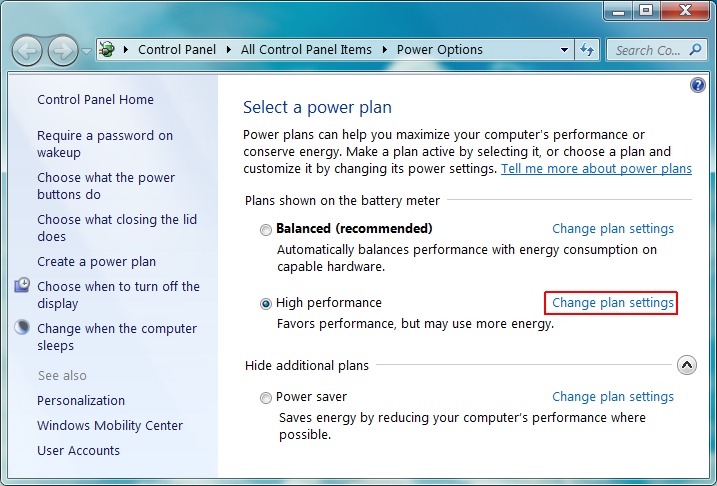
Erweitern Sie im daraufhin angezeigten neuen Fenster Prozessor-Energieverwaltung -> Maximaler Prozessorstatus und reduzieren Sie die batteriebetrieben und eingesteckt Energieeinstellungen. Die Einstellungen, die Sie beibehalten, hängen von Ihren Vorlieben und der Leistungsfähigkeit Ihres Systems ab.
Aufgrund unserer Erfahrung haben wir das bemerktdass der Laptop überhitzt, wenn der Prozessor auf 100% Prozessorstatus ausgeführt wird. Das Verringern des Prozessorzustands um einige Kerben führt zu einer Verringerung der Temperatur um 10 bis 20 ° C, was zu einem geringfügigen Leistungsabfall führt. Wir haben Speccy verwendet, um die Temperatur während des Tests zu überprüfen. Dabei ergab der Prozessor mit 95% Prozessorleistung die gleiche Leistung (kaum merkliches Absinken) mit einem Abfall von 10 bis 20 C. Sie können einen noch niedrigeren Prozessorstatus (z 80-85%), um sicherzustellen, dass sich Ihr Laptop noch weniger aufheizt.
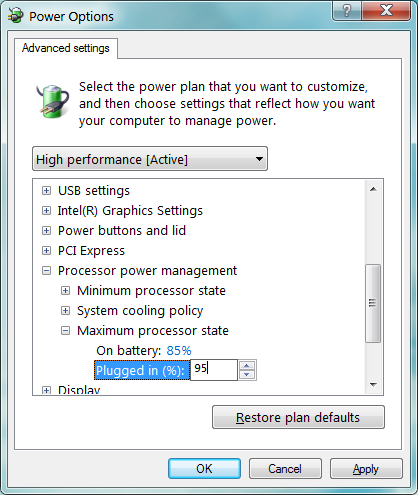
Das oben erwähnte Trinkgeld sollte sich leicht verhindern lassenIhr Laptop vor dem Aufheizen; Stellen Sie jedoch sicher, dass der Prozessorstatus nicht sehr niedrig ist, um zu verhindern, dass die Leistung Ihres Prozessors auf ein unerwünscht niedriges Niveau reduziert wird.













Bemerkungen